비즈니스용 Skype는 한 번에 최대 250명과 비즈니스 회의를 통합하고, 그들과 채팅하고, 화상 회의를 하고, 인스턴트 메시지를 보낼 수 있는 효율적인 커뮤니케이션 도구입니다. 즉, 비즈니스용 Skype 또는 이전 Microsoft Lync Server는 전 세계 다양한 비즈니스의 삶을 능동적으로 더 쉽게 만들었습니다. 그러나 많은 디스크 공간을 차지하는 문제, Office365의 요구 사항 또는 동기화 문제로 인해 사람들은 Windows 10에서 비즈니스용 Skype를 제거하는 방법을 검색해야 했습니다.
팁 :Office 365 사용자
비즈니스용 Skype를 제거하는 방법을 논의하기 전에 PC에 Office 365가 있으면 비즈니스용 Skype를 제거할 수 없다는 점을 알아야 합니다. 이 경우 비즈니스용 Skype를 제거할 수 없다고 말할 수 있습니다.
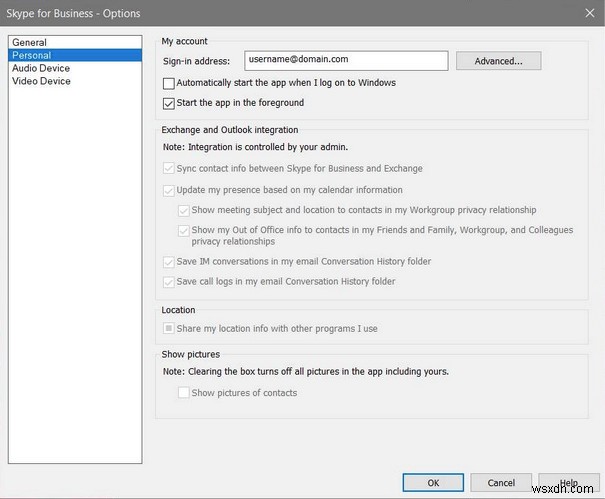
해결 방법이 없으므로 섹션을 숨기는 것이 가장 좋습니다. 이렇게 하려면 비즈니스용 Skype를 열고 휠 옆에 있는 화살표 버튼을 클릭한 다음 도구> 옵션> 개인 탭> 'Windows에 로그온할 때 자동으로 앱 시작'을 선택 취소합니다.
또는 Windows 10 컴퓨터에서 모든 Office 365를 제거하도록 선택할 수 있습니다.
Windows 10에서 비즈니스용 Skype 제거
방법 1:Skype 설정을 사용하여 비즈니스용 Skype 비활성화
이를 위해 아래 언급된 단계를 따르십시오.
1단계: 비즈니스용 Skype 계정에 로그인합니다.
2단계: 설정 열기 계정의 도구에 도달 상단 표시줄에서 탭하고 옵션을 선택합니다. .
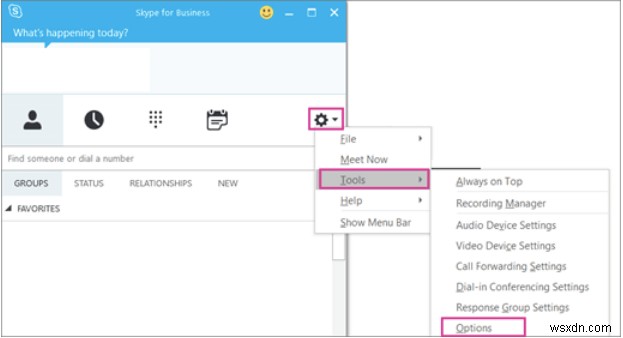
3단계: 개인에 도달 왼쪽 섹션에서 탭. 이제 "Windows에 로그온할 때 자동으로 앱 시작을 선택 취소합니다. ” 및 “포그라운드에서 앱 시작 .” 마지막으로 확인 을 선택하십시오. 변경할 수 있습니다.
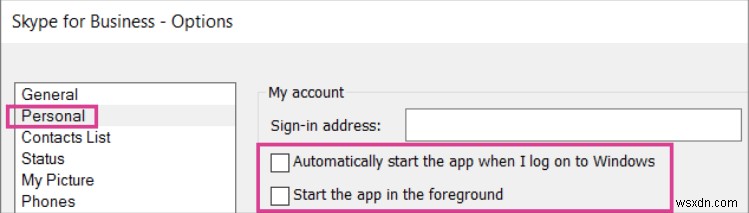
4단계: 이제 다시 한 번 Skype의 인터페이스에서 파일로 이동하여 파일 을 선택하십시오.> 종료합니다.
위에서 언급한 이러한 단계를 통해 비즈니스용 Skype를 제거할 뿐만 아니라 비활성화합니다. 완전히 비활성화하려면 아래로 스크롤하세요.
방법 2:제어판을 사용하여 비즈니스용 Skype 제거
이 방법의 경우 아래 언급된 단계를 따르십시오.
1단계: 먼저 비즈니스용 Skype 애플리케이션에서 로그아웃합니다.
2단계: 이제 이 인터페이스에서 내 로그인 정보 삭제 를 찾으십시오. 로그인 주소 바로 아래에 있습니다. 이 단계는 프로필 캐시를 지우고 PC가 열릴 때 자동 로그인을 비활성화하는 데 도움이 됩니다.
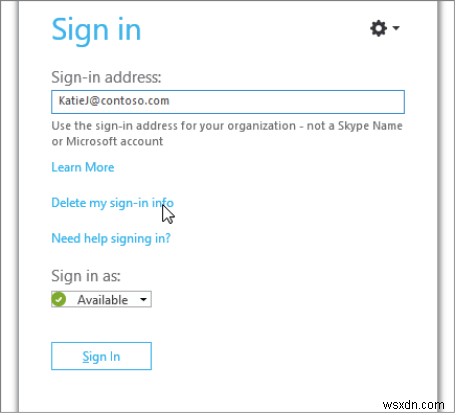
3단계: 이제 비즈니스용 Skype를 닫습니다.
4단계: 제어판> 프로그램> 프로그램 및 기능> 프로그램 제거 또는 변경으로 이동하십시오.
5단계: 여기에서 비즈니스용 Skype를 선택하고 제거를 클릭합니다.
또한 Microsoft Office 365와 연결되지 않을 때까지 다른 응용 프로그램과 마찬가지로 Skype for Business를 제거할 수 있습니다.
방법 3:레지스트리 편집기를 사용하여 비즈니스용 Skype 제거
비즈니스용 Skype를 제거하는 위의 두 가지 방법으로 정렬할 수 없는 경우 이 방법을 사용해 보세요.
팁 :계속 진행하기 전에 레지스트리를 부적절하게 변경하면 심각한 문제가 발생할 수 있으므로 먼저 레지스트리를 백업하는 것이 좋습니다.
1단계: 실행 열기 Windows 아이콘 + R 을 눌러 Windows의 상자 동시에. 여기에 regedit 를 입력하십시오. 확인을 누르십시오. .
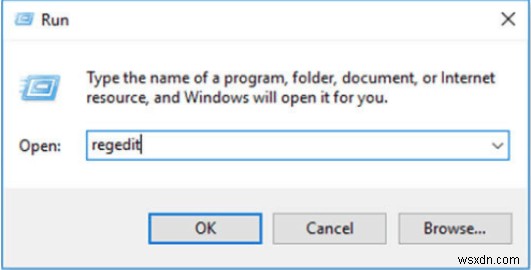
2단계: 수정으로 이동 탭> 찾기 .
3단계: 이제 찾기에 비즈니스용 Skype를 입력하십시오. 섹션> 다음 찾기 선택 .
4단계: 검색 목록을 마우스 오른쪽 버튼으로 클릭하고 삭제합니다.
결론
Windows 10에서 비즈니스용 Skype를 제거하는 방법을 배웠으며 몇 분 안에 쉽게 제거할 수 있습니다. Office 365가 없는 경우 위에 언급된 세 가지 방법을 모두 사용하여 비즈니스용 Skype를 쉽게 제거할 수 있습니다. 가지고 있는 경우 동일한 플랫폼에서 나중에 사용하려면 Office 365를 삭제하거나 소프트웨어를 숨겨야 할 수 있습니다.
도움이 되었나요? 아래 의견 섹션에서 의견과 권장 사항을 공유하십시오. 재택근무와 전 세계 연결이 원활하게 유지되기를 바랍니다. 또한 기술 정보를 보려면 Facebook 및 YouTube를 팔로우하세요!
